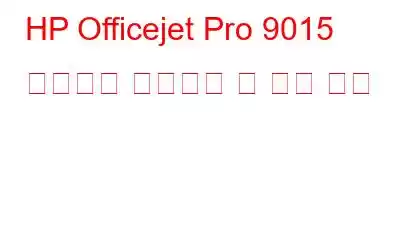HP Officejet Pro 9015는 인쇄할 일이 많은 사람들에게 환상적인 장치입니다. 이 장치는 컬러 사진과 함께 흑백 이미지도 인쇄할 수 있습니다. 또한 분당 최대 22페이지의 인쇄 속도를 제공하는 스캐너도 포함되어 있습니다. 또 다른 주목할만한 기능은 Alexa와도 호환된다는 것입니다. Alexa에게 무선으로 콘텐츠를 인쇄하도록 요청할 수 있습니다. 그러나 이 모든 것은 귀하, Alexa, 라우터, PC 및 스마트폰 간의 통신 네트워크를 구축하기 위해 적절하게 업데이트된 드라이버를 설치한 경우에만 해당됩니다. 이 가이드에서는 PC에 HP Officejet Pro 9015 드라이버를 다운로드하고 설치하는 방법을 설명합니다.
HP Officejet Pro 9015 드라이버를 다운로드하고 설치하는 단계
다양한 세트가 있습니다. 각 장치용 드라이버와 HP 9015 드라이버는 세 가지 방법으로 시스템에 쉽게 다운로드할 수 있습니다. 세 가지 옵션은 동일하지만 각각 프로세스와 소요 시간에 차이가 있습니다. HP Officejet Pro 9015 드라이버를 설치하는 세 가지 방법을 살펴보겠습니다.
옵션 1: HP 웹사이트 방문
HP 지원 웹사이트는 HP 프린터와 관련된 모든 드라이버의 데이터베이스입니다. . 이 웹사이트는 다양한 제품과 다양한 운영 체제에 대한 드라이버를 무료로 제공합니다. 장치의 모델 번호를 알고 있으면 여기에서 드라이버를 쉽게 다운로드하고 설치할 수 있습니다. 단계를 살펴보겠습니다.
1단계: HP 지원 웹사이트를 방문합니다.
2단계: 아래로 스크롤합니다. 왼쪽 검색 상자에 제품 이름을 입력한 다음 제출 버튼을 클릭하세요.
이미지 출처: HP3단계: 표시된 결과에서 프린터 이름을 클릭하세요. .
이미지 출처: HP4단계: 드라이버, 사용자 설명서, 펌웨어, 소프트웨어와 같은 리소스 목록이 표시됩니다. 드라이버 옆에 있는 더하기 아이콘을 클릭하면 드롭다운 옵션이 표시됩니다.
이미지 출처: HP5단계: 드라이버 섹션 오른쪽에 있는 다운로드 버튼을 클릭하고 대략의 파일. 10MB가 컴퓨터에 다운로드되기 시작합니다.
6단계: 파일이 다운로드되면 해당 파일을 두 번 클릭하여 실행합니다. 컴퓨터에 설치 프로세스가 시작됩니다. 지침에 따라 설치 프로세스를 완료합니다.
7단계: 변경 사항을 적용하기 위해 컴퓨터를 다시 시작하면 이제 HP Officejet Pro 9015가 준비됩니다. o 사용.
또한 읽어 보세요: Windows용 HP OfficeJet 3830 프린터 드라이버 다운로드
옵션 2: 장치 관리자 사용
HP Officejet Pro 9015를 설치하는 두 번째 옵션 PC의 드라이버는 장치 관리자로 알려진 Microsoft 내장 유틸리티를 사용하는 것입니다. 이 도구를 사용하는 단계는 다음과 같습니다.
1단계: 케이블을 사용하여 프린터를 PC에 연결하고 전원을 켭니다.
2단계: 이제 키보드에서 Windows + R을 눌러 실행 상자를 엽니다.
3단계: 텍스트 상자에 'devmgmt .msc'를 입력하고 Enter 키를 누르십시오.
4단계: 시스템에 연결된 모든 하드웨어를 나열하는 새 창이 열립니다. 시스템에 연결된 장치를 나열하려면 프린터 섹션을 클릭하세요.
5단계: 프린터 이름이나 알 수 없는 장치를 마우스 오른쪽 버튼으로 클릭하여 상황에 맞는 메뉴를 엽니다. 드라이버 소프트웨어 업데이트를 선택하고 화면의 지시를 따릅니다.
6단계: 컴퓨터를 다시 시작하고 프린터를 확인합니다. 이제 사용할 준비가 되었습니다.
또한 읽어 보세요: 빈 페이지가 인쇄되는 HP 프린터 문제를 해결하는 방법
또한 읽어 보세요: HP Envy 5540 드라이버 다운로드 방법
옵션 3: 고급 드라이버 업데이트 프로그램 사용
HP 9015 드라이버를 설치하는 마지막 옵션은 드라이버를 쉽게 업데이트하도록 설계된 응용 프로그램을 사용하는 것입니다. 그러한 응용 프로그램 중 하나는 컴퓨터에서 모든 하드웨어를 검색하고 설치된 드라이버를 식별한 다음 인터넷에서 사용 가능한 드라이버와 비교하는 Advanced Driver Updater입니다. 이 응용 프로그램은 시스템의 모든 손상, 누락 및 오래된 드라이버를 식별하고 이를 가장 업데이트되고 호환되는 드라이버로 교체합니다. 시스템에서 Driver Updater 소프트웨어를 사용하는 단계는 다음과 같습니다.
1단계: 아래 제공된 링크에서 시스템에 Advanced Driver Updater를 다운로드합니다.
2단계: 애플리케이션을 설치하고 엽니다.
3단계: 클릭 지금 스캔 시작 버튼을 눌러 드라이버 문제를 식별하는 스캔 프로세스를 시작합니다.
4단계: 스캔이 완료되면 드라이버 문제 목록이 표시됩니다. 제시될 예정입니다. 업데이트하려는 드라이버를 선택하고 옆에 있는 드라이버 업데이트 링크를 클릭하세요.
참고: 고급 드라이버 업데이트 프로그램의 Pro 버전을 사용하면 다음을 수행할 수 있습니다. 모두 업데이트 버튼을 클릭하고 모든 드라이버를 수정하려면 문제는 한 번에 해결됩니다.
HP Officejet Pro 9015 드라이버를 다운로드하고 설치하는 방법에 대한 마지막 말씀컴퓨터에 HP Officejet Pro 9015 드라이버를 다운로드하고 설치하는 세 가지 방법을 설명했습니다. 지원 웹 사이트를 수동으로 사용하는 방법은 드라이버를 다운로드하고 설치하는 데 시간, 노력 및 기술적 능력이 필요합니다. 장치 관리자를 사용하는 두 번째 방법에도 시간과 노력이 필요합니다. Advanced Driver Updater를 사용하는 마지막 방법은 쉽고 신속하게 드라이버를 업데이트할 수 있으므로 가장 권장되는 방법입니다.
소셜 미디어에서 팔로우하세요 – . 문의사항이나 제안사항이 있으면 아래 댓글 섹션을 통해 알려주시기 바랍니다. 우리는 해결책을 가지고 당신에게 다시 연락하고 싶습니다. 우리는 기술과 관련된 일반적인 문제에 대한 답변과 함께 팁과 요령을 정기적으로 게시합니다.
추천 자료:
대기열에 걸린 인쇄 작업을 빠르게 지우는 방법
Windows 10에서 프린터 드라이버를 사용할 수 없는 문제를 해결하는 방법
Windows에서 누락된 네트워크 프린터 문제를 해결하는 방법
읽기: 0